UG1847螺丝建模实例教程图文教程步骤超详细
来源:网络收集 点击: 时间:2024-08-17【导读】:
新手的小伙伴们对软件还不熟悉的时候可能还不会建模,今天我们来讲解关于UG1847软件超详细的建模教程,软件小白的福音来咯!喜欢的可以收藏哦下面我们就来看看UG1847建模螺丝的详细教程。工具/原料moreUGNX1847软件Windows10系统方法/步骤1/10分步阅读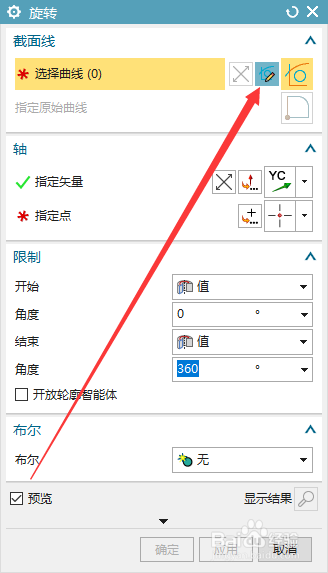 2/10
2/10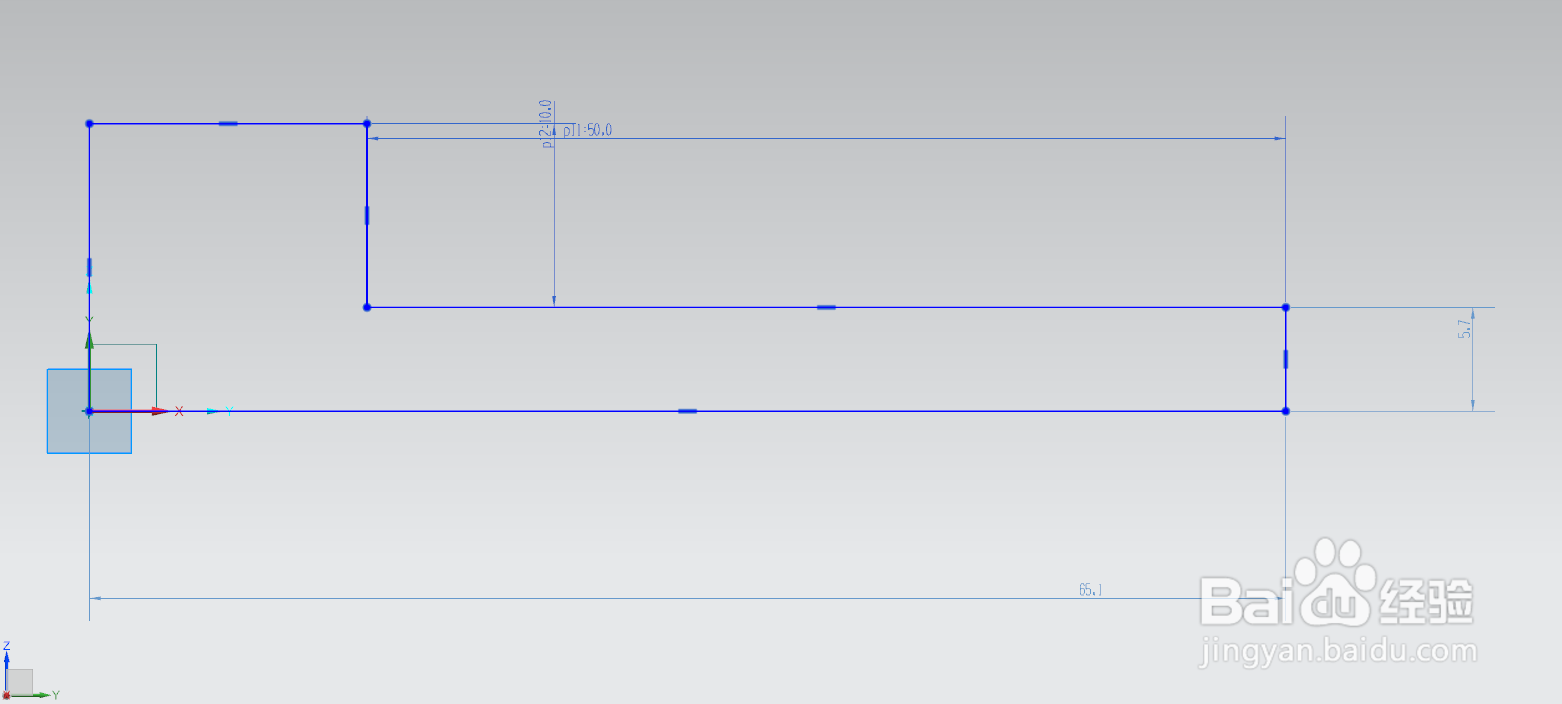 3/10
3/10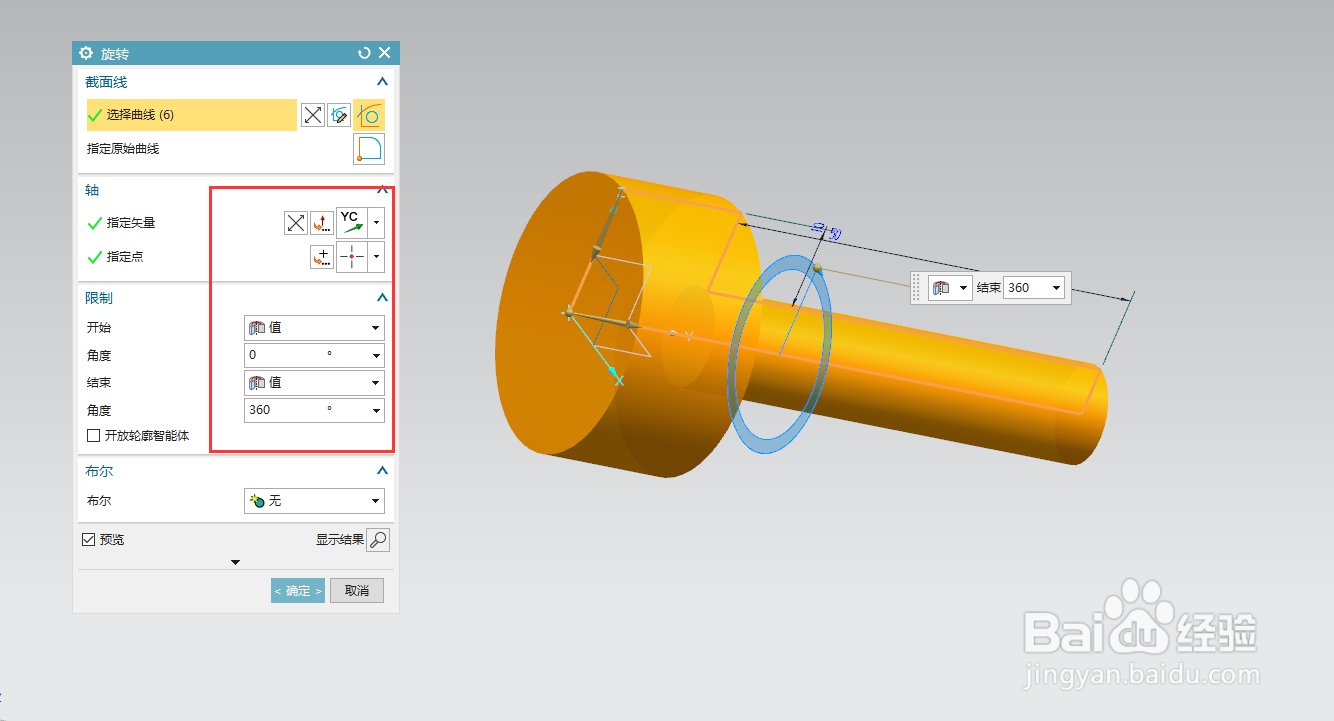 4/10
4/10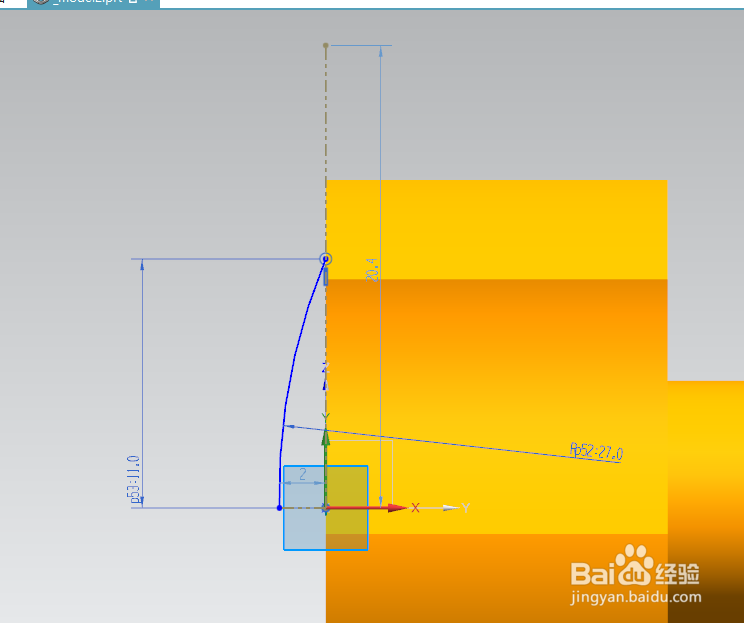 5/10
5/10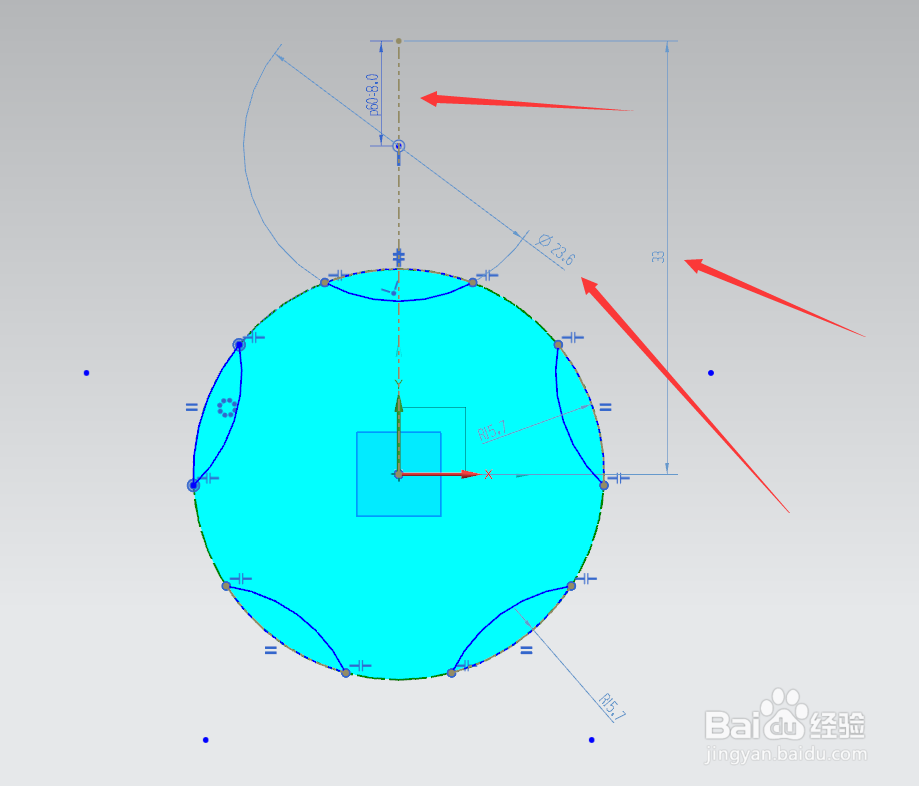 6/10
6/10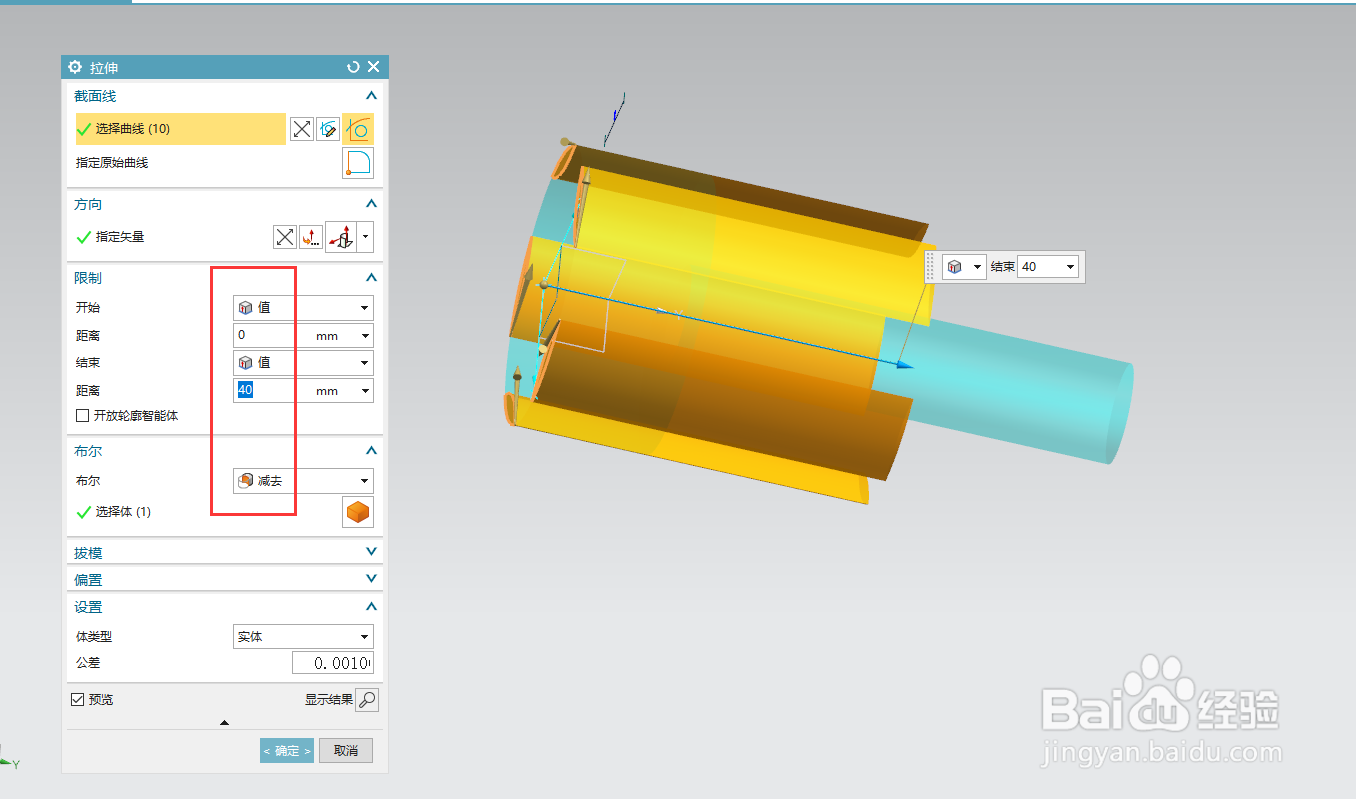 7/10
7/10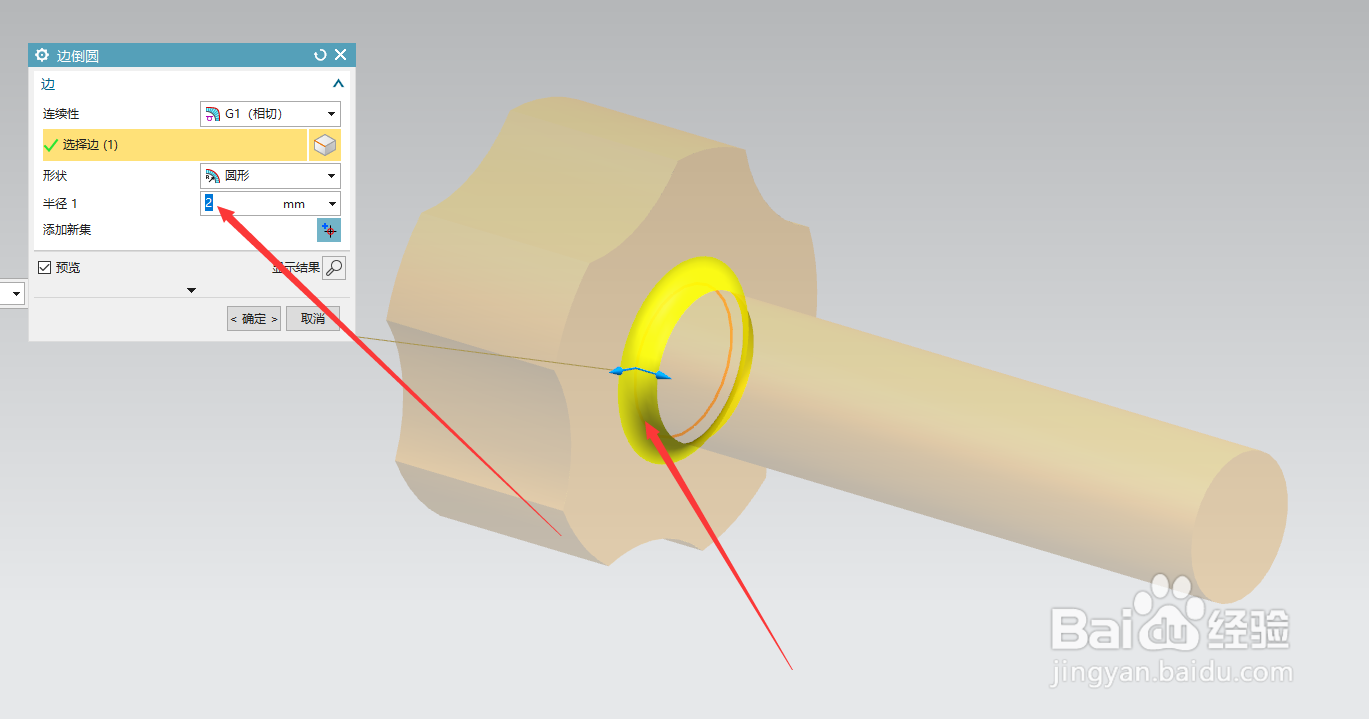 8/10
8/10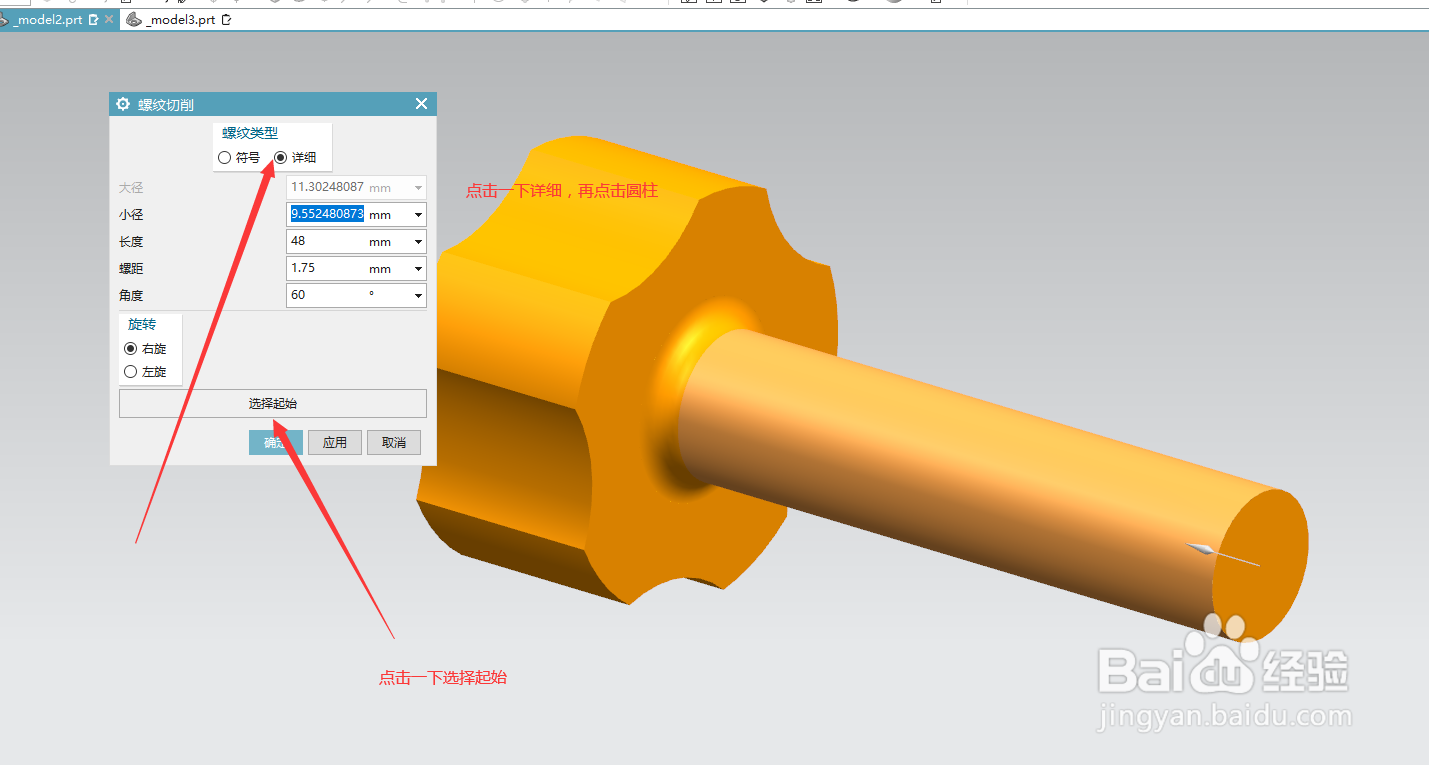 9/10
9/10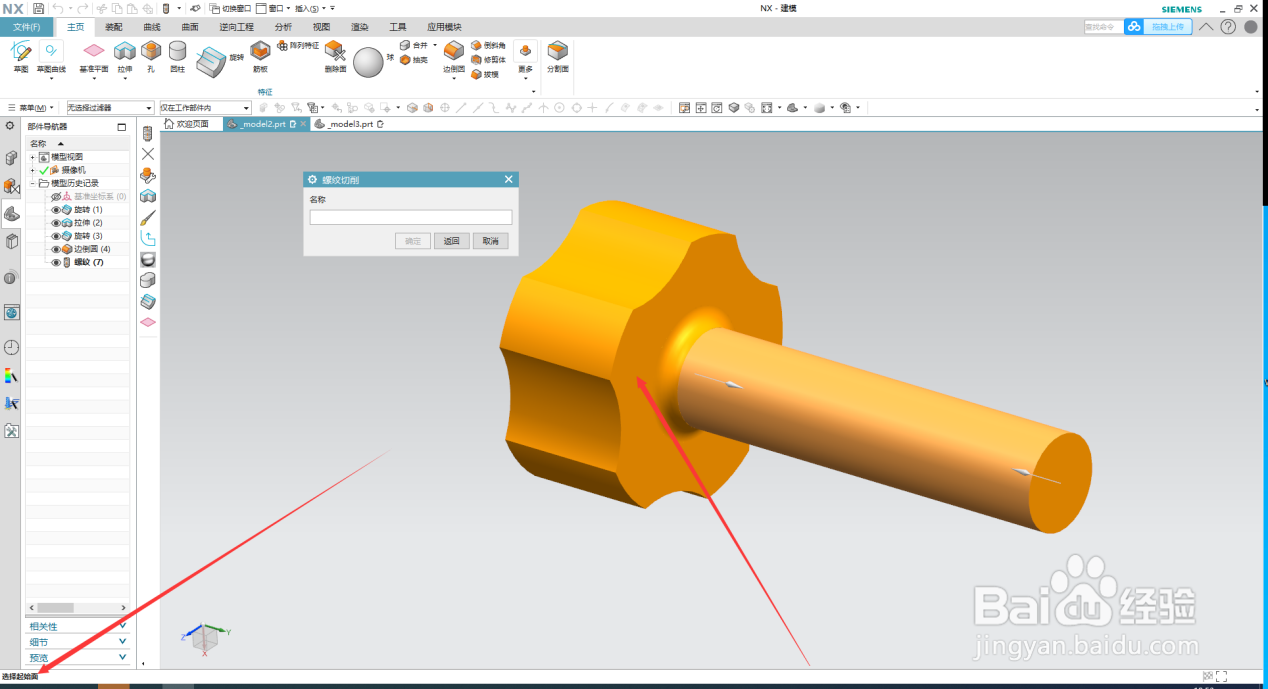 10/10
10/10 UGNX1847软件UG图文教程
UGNX1847软件UG图文教程
我们先打开UG1847软件点击【菜单-插入-设计特征-旋转】点击绘绘制截面,选择YZ面。
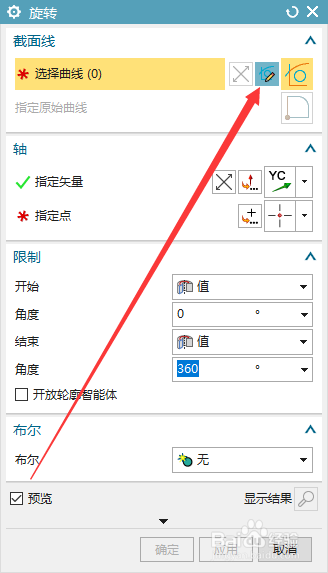 2/10
2/10进入草图,数值分别是65、5.7、50、10,绘制完成后,点击完成。
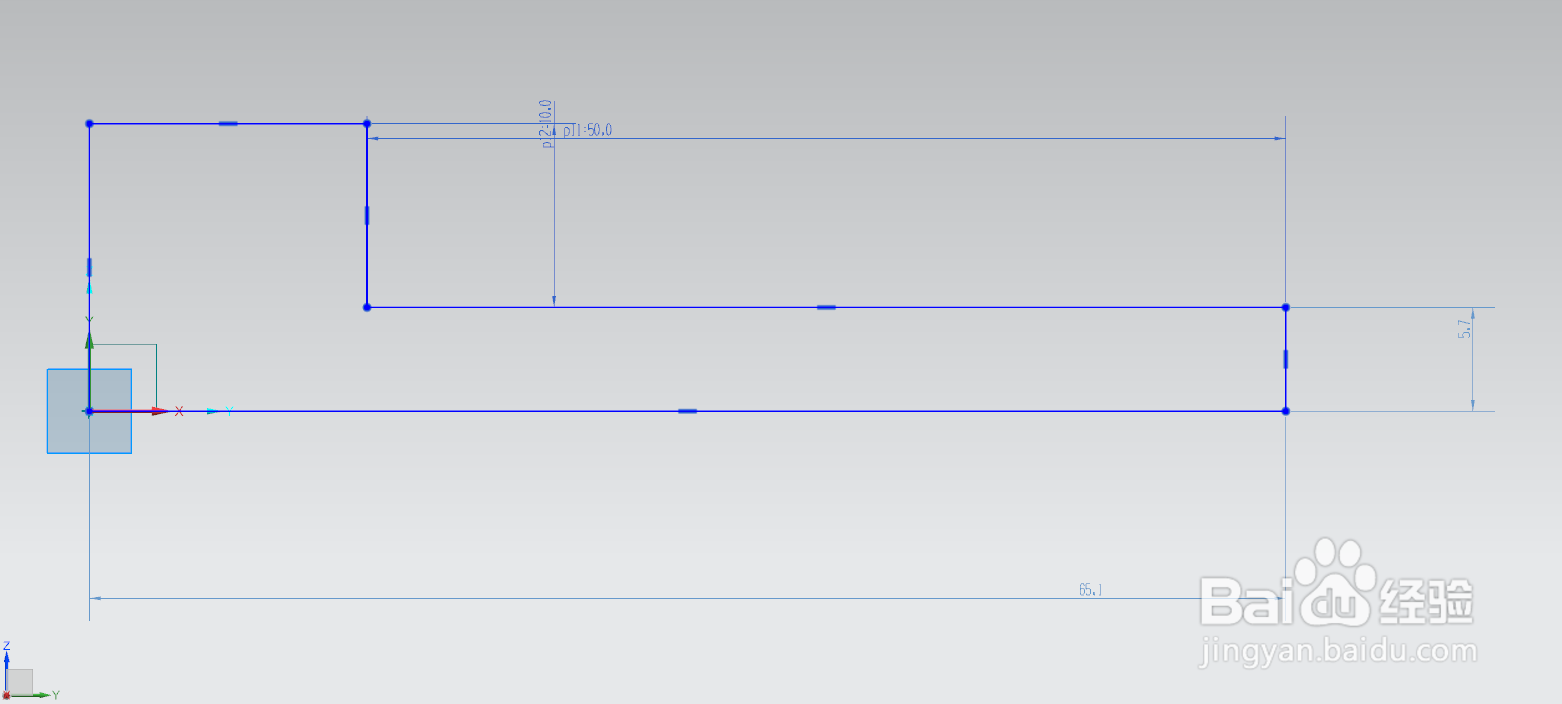 3/10
3/10刚刚我们是在YZ面绘制的,所以我们指定矢量选择Y轴进行旋转。
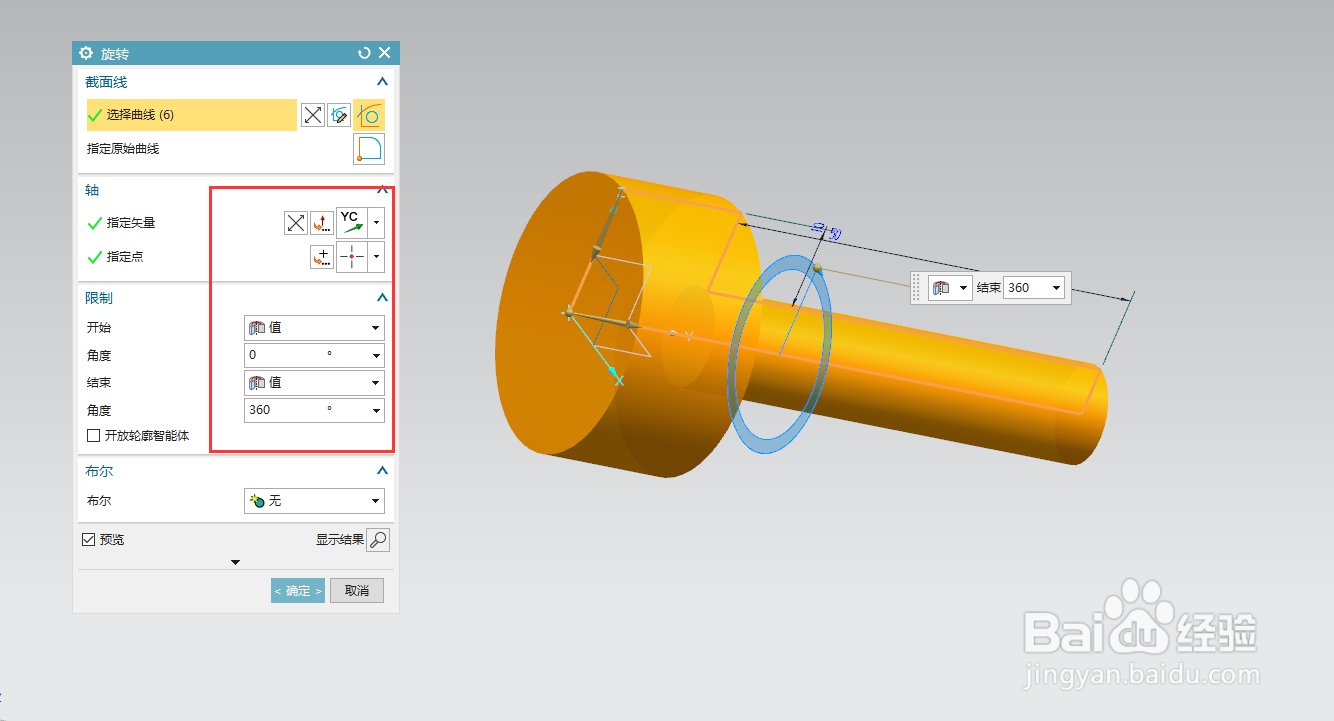 4/10
4/10点击【菜单-插入-设计特征-旋转】点击绘绘制截面,选择XZ面,绘制一条直线,再绘制一条半径27,宽度2,长度11。
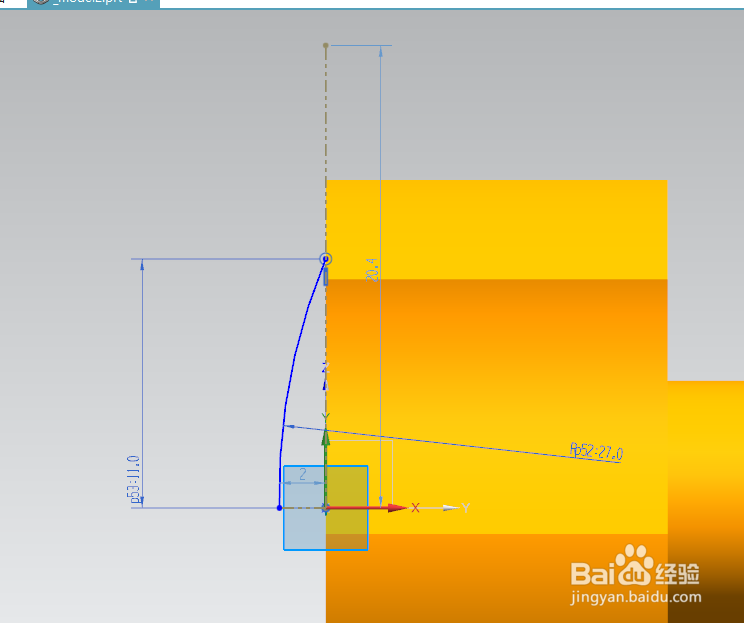 5/10
5/10旋转完毕后,我们点击【菜单-插入-设计特征-拉伸】进入草图,绘制成这样点击完成。
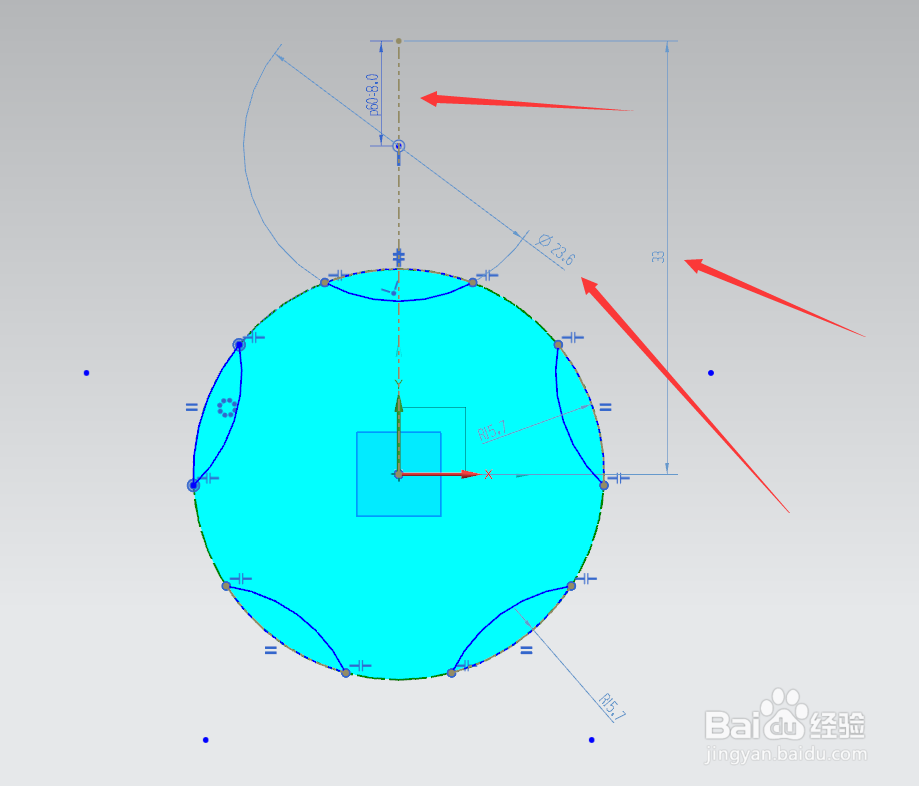 6/10
6/10随意拉伸减去。
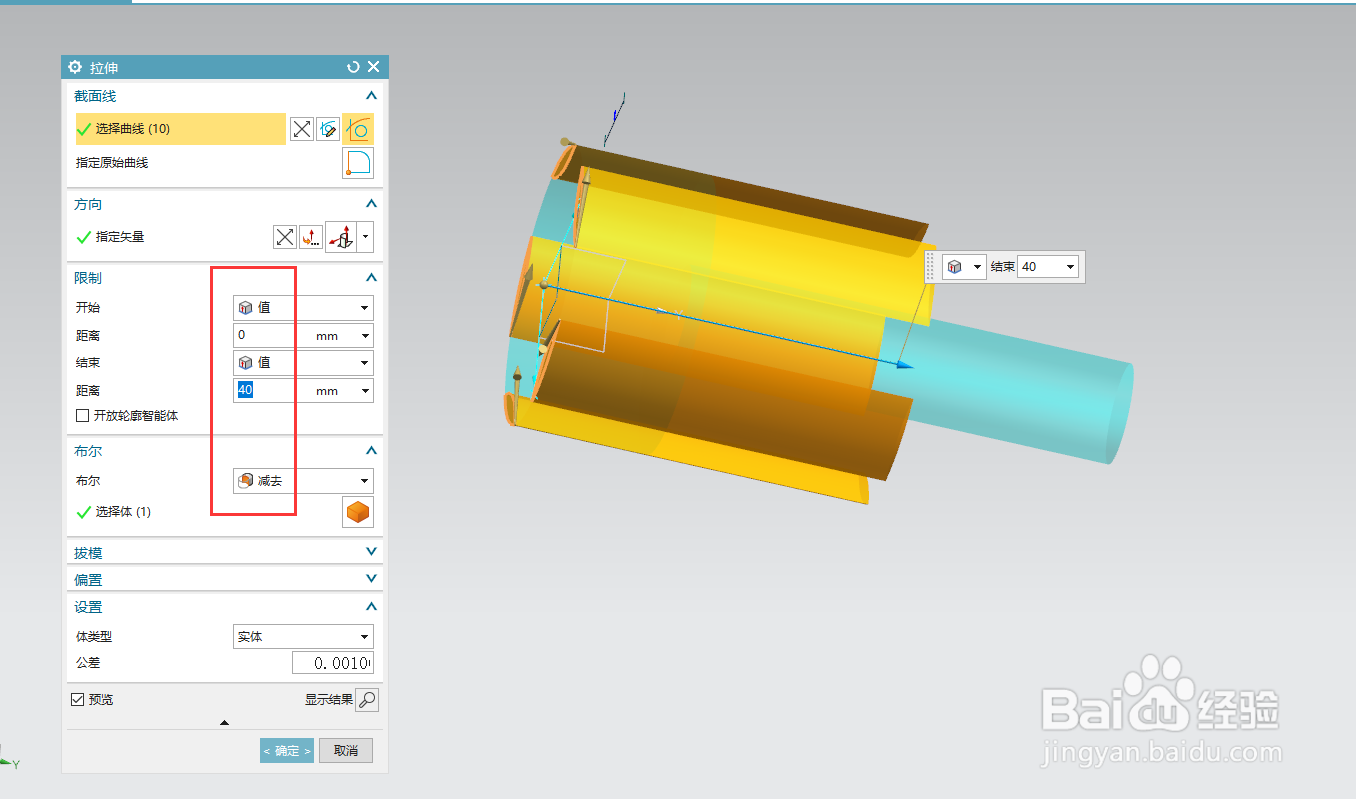 7/10
7/10点击【菜单-插入-细节特征-边倒圆】,半径为2,选择我们的这条边,然后点击完成。
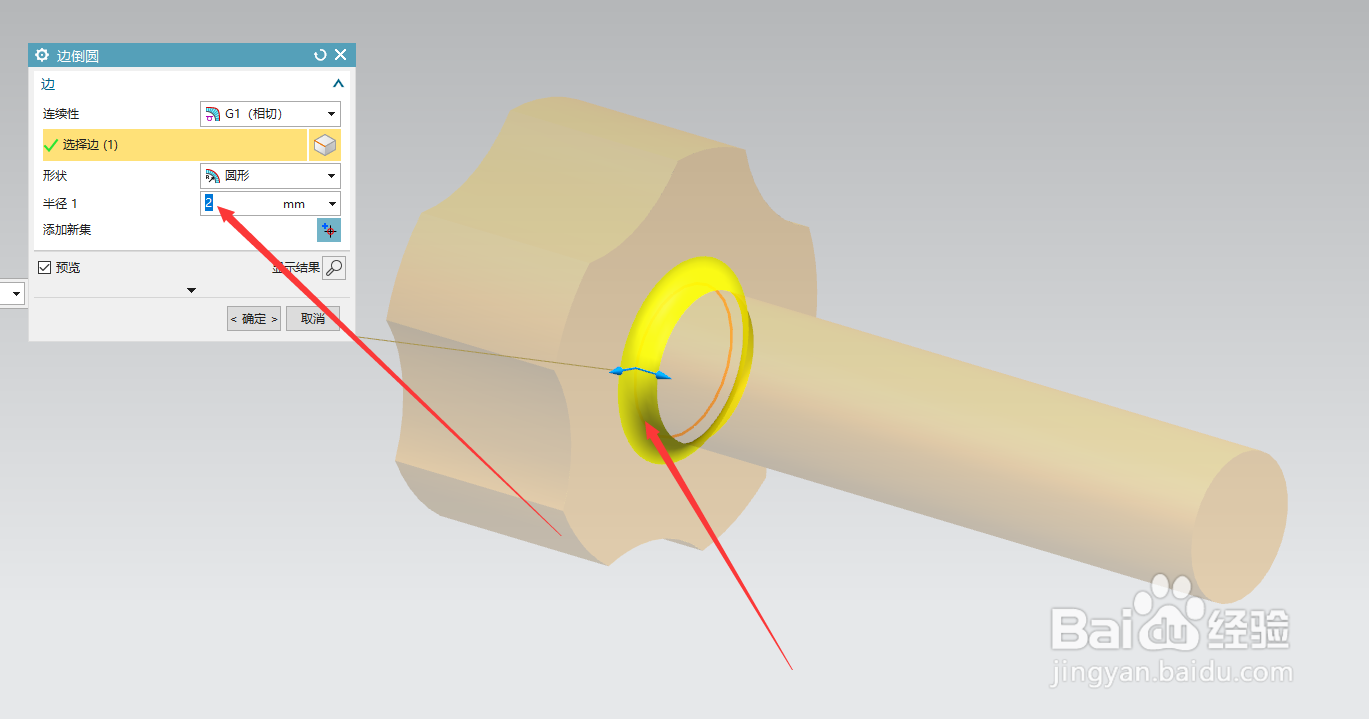 8/10
8/10点击【菜单-插入-设计特征-螺纹】,打开了螺纹,我们选择详细,点击一下我们的圆柱,然后我们再点击选择起始。
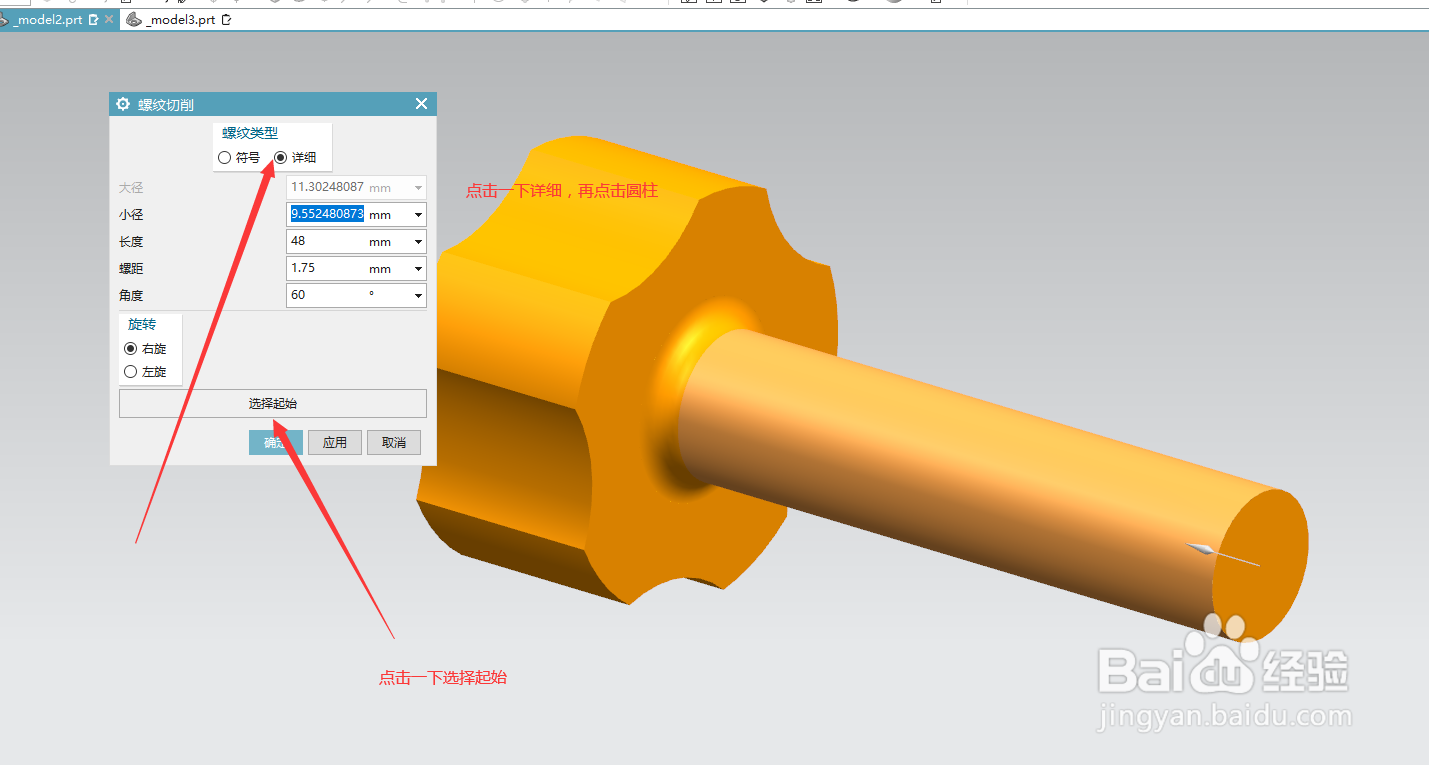 9/10
9/10然后我们选择一下这个起始面。
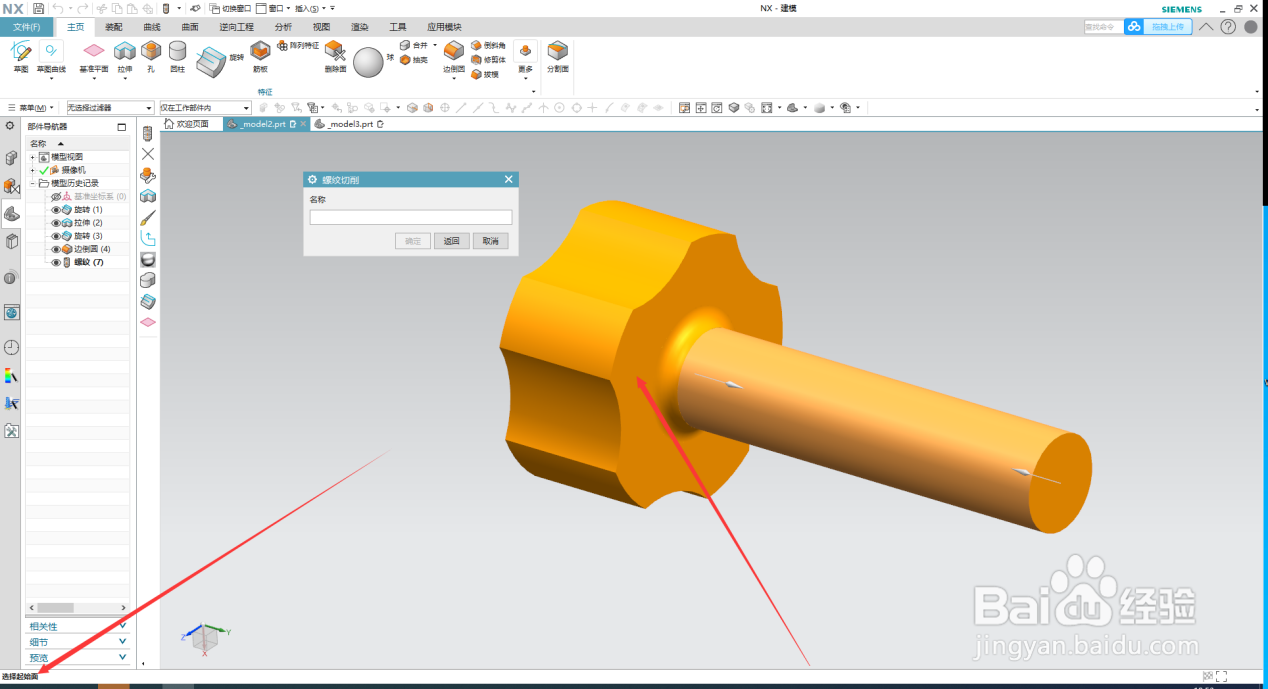 10/10
10/10点击确定再确定,那么我们这个就已经完成了。这是我们这个案例的步骤今天的分享就到这里咯,小可爱们觉得分享不错的话请动动你们的发财爪爪点个关注哦,谢谢大家。
 UGNX1847软件UG图文教程
UGNX1847软件UG图文教程 版权声明:
1、本文系转载,版权归原作者所有,旨在传递信息,不代表看本站的观点和立场。
2、本站仅提供信息发布平台,不承担相关法律责任。
3、若侵犯您的版权或隐私,请联系本站管理员删除。
4、文章链接:http://www.ff371.cn/art_1129866.html
上一篇:苹果手机icloud照片怎么打开
下一篇:制作电音怎么添加钢琴音
 订阅
订阅